엑셀 파일로 문서 또는 견적서를 주고받을 경우 도장이 필요한 경우가 있습니다.
문서를 출력해서 도장을 찍고 스캔을 받아서 파일을 송부하면 너무 번거롭고 불필요한 시간 낭비가 발생되고, 업무 로스가 발생합니다.
그러나 엑셀에는 못하는게 없죠? 문서에 도장을 찍은 것처럼 편집할 수 있는 기능이 있습니다.
저는 미리 스캔 받아놓은 도장 이미지를 가지고 엑셀에서 배경을 투명하게 만들어서 필요할 때마다 복사 붙여 넣기로
사용하고 있습니다.
이미지 불러와 엑셀 워크시트에 삽입된 그림을 투명하게 편집하는 방법에 대해 설명드리겠습니다.
엑셀 투명한 배경 이미지 만들기
도장 이미지 파일을 불러옵니다. [삽입 - 그림 - 이미지] 선택 후 삽입을 누릅니다
단, 도장 이미지 배경을 제거하지 않으면 도장을 기존 양식 위로 도장이 들어가서
안되겠죠?
1. 배경 제거 첫 번째 방법
이미지 마우스 왼쪽 버튼으로 더블 클릭 시 상단 리본 메뉴에 [배경 제거]라는 단추가 활성화됩니다.
[배경 제거]를 누르고 박스선 조정 하여 배경을 제거합니다.

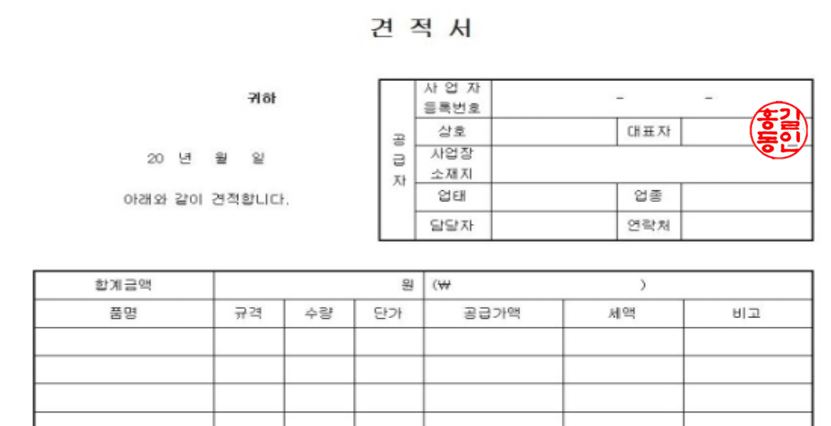
2. 배경제거 두 번째 방법
[서식 - 색 - 투명한 색 설정] 버튼 누르면 마우스 커서 변경되고 커서를 투명하게 할 배경 선택하면 배경 제거가 됨.
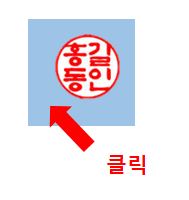
3. 배경제거 세 번째 방법
이미지 마우스 왼쪽 버튼으로 더블 클릭 시 상단 리본 메뉴에 [배경 제거]라는 단추가 활성화됩니다. 첫 번째 방법과 동일함.
[배경 제거]를 누르고 [제거할 영역 표시] 누르고 변경된 마우스 커서로 제거할 영역에 표시하고 [변경 내역 유지]
눌러주면 배경 제거가 완료됩니다.
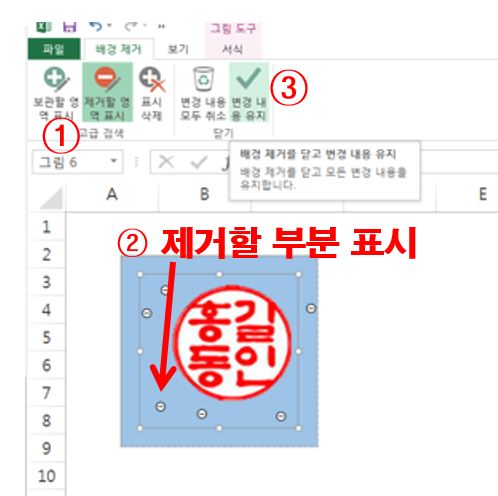
'오피스툴 설명서' 카테고리의 다른 글
| 엑셀 숫자 연속 채우기 (단축키 사용) (0) | 2022.02.18 |
|---|---|
| 엑셀 곱하기 함수(PRODUCT함수 사용) (0) | 2022.02.17 |
| 실무에서 자주 사용되는 엑셀 순위구하기, 엑셀 순위매기기 (0) | 2022.01.21 |
| 엑셀 주민번호 뒷자리 별표 , 엑셀 주민번호 - 없애기 3가지 방법 (0) | 2022.01.20 |
| 한글 쪽번호 매기기 설명 (0) | 2022.01.11 |




댓글